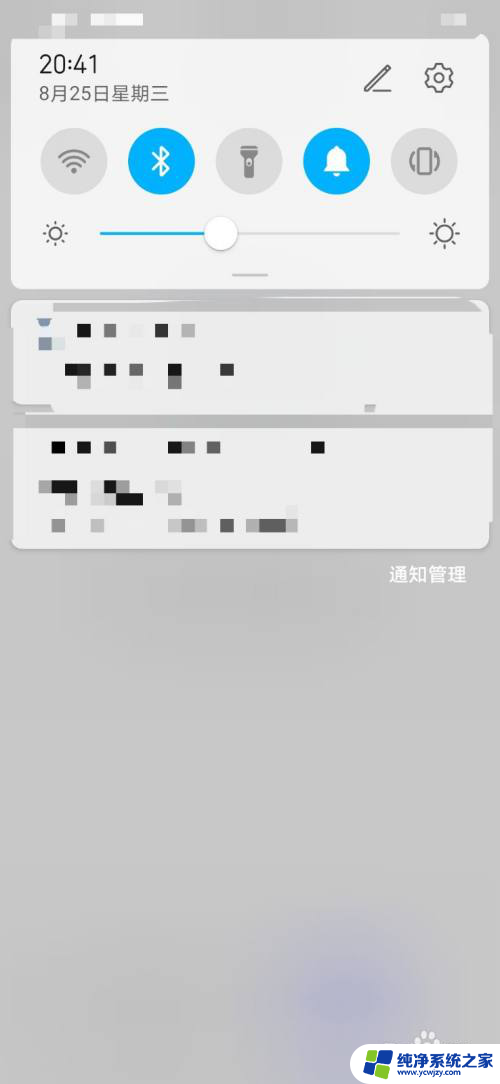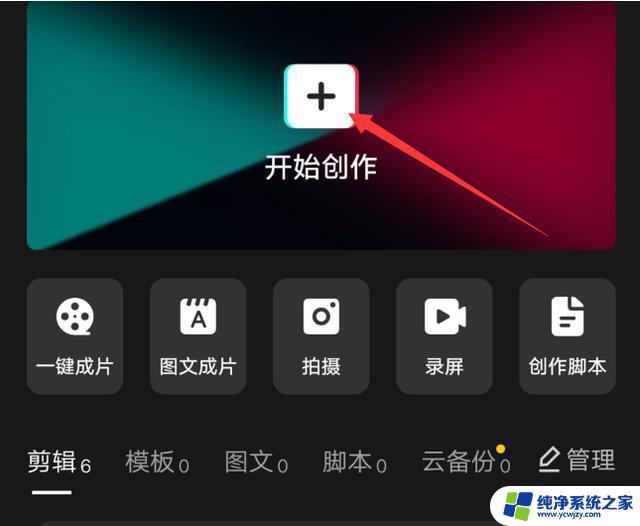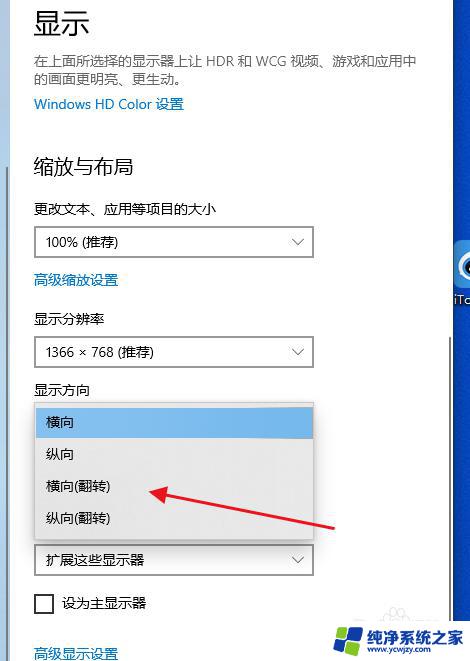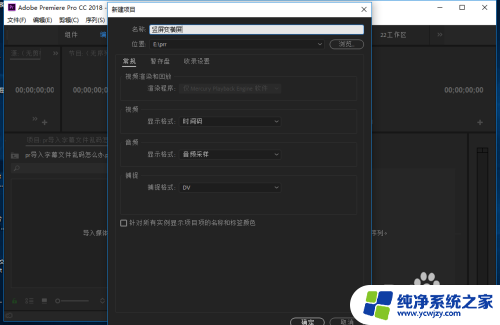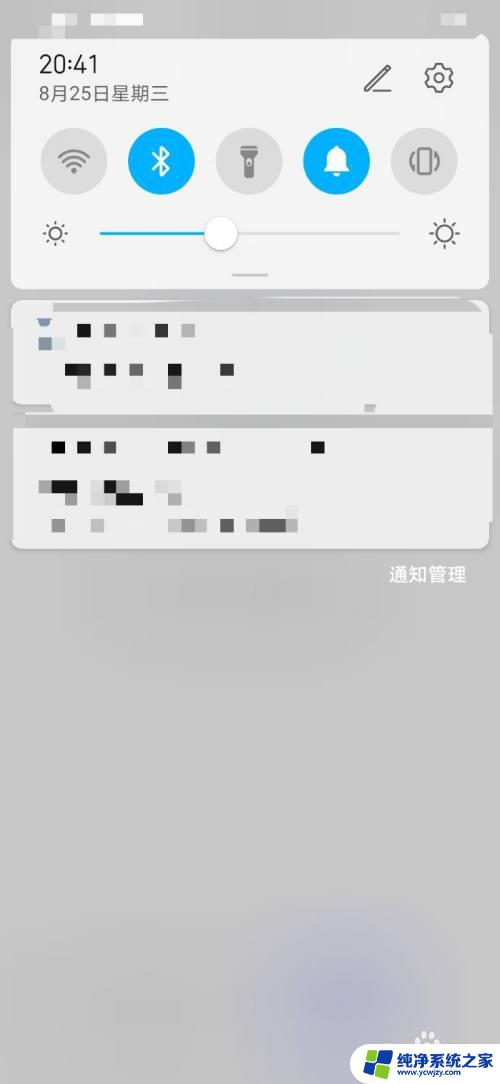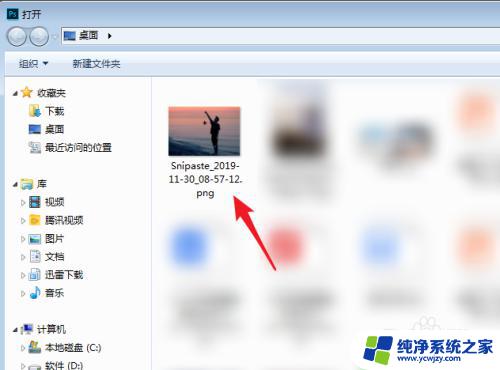竖屏怎样变成横屏 电脑竖屏如何切换为横屏
更新时间:2023-11-12 17:01:26作者:xiaoliu
竖屏怎样变成横屏,在现代社会中电脑已经成为人们生活中不可或缺的重要工具,而对于电脑屏幕的横竖屏切换,也是我们在使用电脑时常常面临的问题。无论是为了适应不同的操作需求,还是为了享受更加舒适的视觉体验,了解如何将电脑竖屏切换为横屏,成为了许多人追求的目标。究竟如何实现电脑屏幕的横竖切换呢?接下来我们将为大家介绍一些简单易行的方法。
具体方法:
1.用快捷键,一般是。ctrl+Alt+方向键(上下左右)调整,很多显卡都支持这个功能,一般使用intel核心显卡的同学的笔记本都是有这种情况的,设置方法就以intel的显卡驱动控制面板为例说明了。


2.intel核心显卡的都可以通过这个方法查看:在桌面右键选择“”图形选项“。
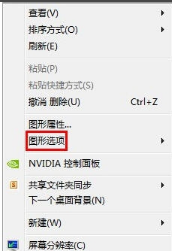
3.桌面空白处右击 选择 【屏幕分辨率】 选择 横向 或 纵向 等, 你选择横向就正常了。
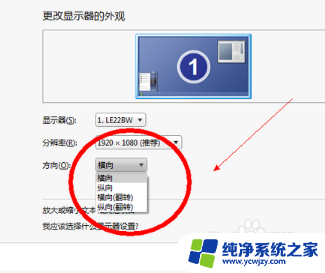
4.在电脑的控制面板中寻找核心显卡,在任务栏右下角的显示控制中可以设置。如果图标没有显示,同样在控制面板中可以找到,蓝黑色的图标,显示器的形状。
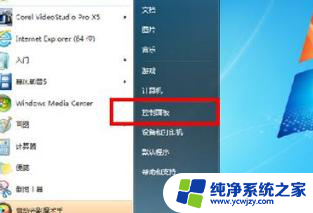
以上是关于如何将竖屏转为横屏的全部内容,如果您遇到了相同的问题,可以按照小编的方法来解决。